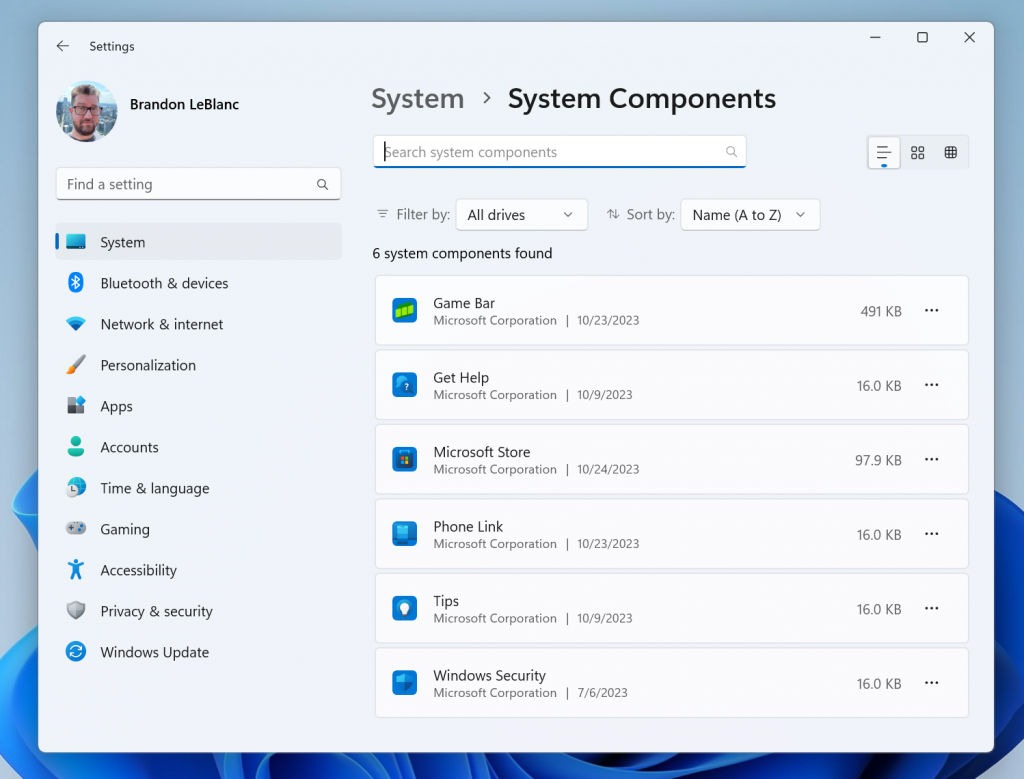בעיה זו נגרמת ככל הנראה על ידי קבצי מערכת פגומים
- השגיאה 0x8024800c היא בעיית פסק זמן שיכולה לנבוע מבעיה בתיקיית מאגר הנתונים (SoftwareDistribution).
- משתמשים פתרו את המתקין שנתקל בבעיית שגיאה 0x8024800c על ידי ניקוי מאגר הנתונים עבור Windows Update.
- תיקון קבצי המערכת הוא פתרון פוטנציאלי נוסף של שגיאת Windows Update 0x8024800c שעבד עבור חלק מהקוראים שלנו.

איקסהתקן על ידי לחיצה על הורד את הקובץ
- הורד את Fortect והתקן אותו במחשב האישי שלך.
- התחל את תהליך הסריקה של הכלי כדי לחפש קבצים פגומים שהם המקור לבעיה שלך.
- לחץ לחיצה ימנית על התחל תיקון כך שהכלי יוכל להתחיל את אלגוריתם התיקון.
- Fortect הורד על ידי 0 הקוראים החודש.
השגיאה 0x8024800c היא בעיה שחלק מהמשתמשים נתקלו בניסיון לעשות זאת
לעדכן את Windows. הם ציינו את הבעיה הזו שמתעוררת כאשר מנסים להתקין עדכונים עם Windows Update Standalone Installer.כתוצאה מכך, משתמשים לא יכולים להחיל עדכונים באופן ידני עם Windows Update Standalone Installer בגלל השגיאה 0x8024800c.
מה גורם לשגיאת Windows Update 0x8024800c?
מה גורם לשגיאת Windows Update 0x8024800c לא לגמרי ברור. עם זאת, לבעיה זו יכולות להיות סיבות דומות לגורמים אחרים שגיאות עדכון. אלה חלק מהגורמים הפוטנציאליים לשגיאה 0x8024800c:
- קבצי מערכת פגומים - כמה קבצי מערכת זקוקים לתיקון.
- מטמון של SoftwareDistribution לא מסונכרן - מאגר הנתונים של SoftwareDistribution אינו מסונכרן, כלומר שגיאה זו היא בעיית פסק זמן (יש לו מחרוזת תוצאות WU_E_DS_LOCKTIMEOUTEXPIRED).
- רכיבי Windows Update פגומים - שגיאה 0x8024800c נגרמת על ידי רכיבי Windows Update פגומים (קבצים).
עכשיו כשאנחנו יודעים את הסיבות מאחורי בעיה זו, בואו נגיע לפתרונות בפועל.
כיצד אוכל לתקן שגיאה 0x8024800c?
1. השתמש בפותר הבעיות של Windows Update
- להעלות את ה לָרוּץ תיבת דו-שיח, החזק את הלחצן חלונות מקש ולחץ ר באותו הזמן.
- הקלד פקודה זו ולחץ להיכנס או לחץ בסדר:
ms-settings: פתרון בעיות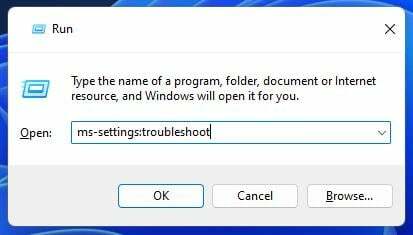
- תצטרך ללחוץ פותרי בעיות אחרים ב הגדרות Windows 11.
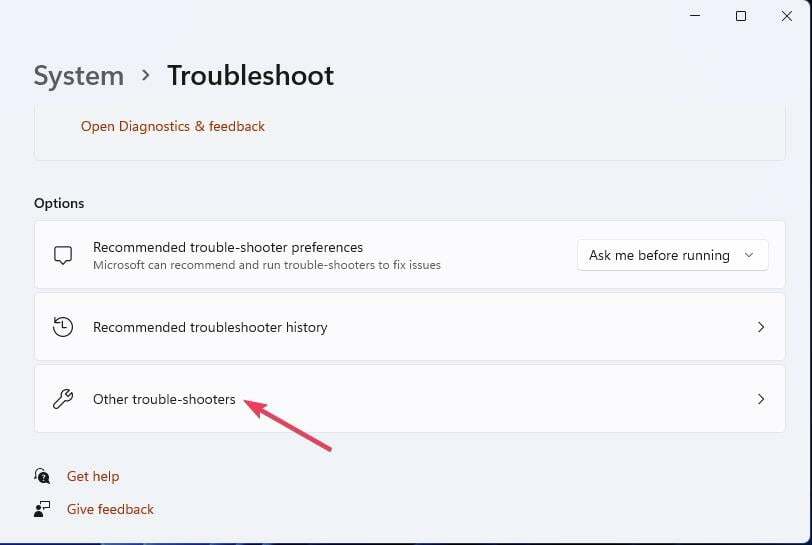
- בחר את לָרוּץ אפשרות עבור עדכון חלונות כלי לפתרון בעיות.
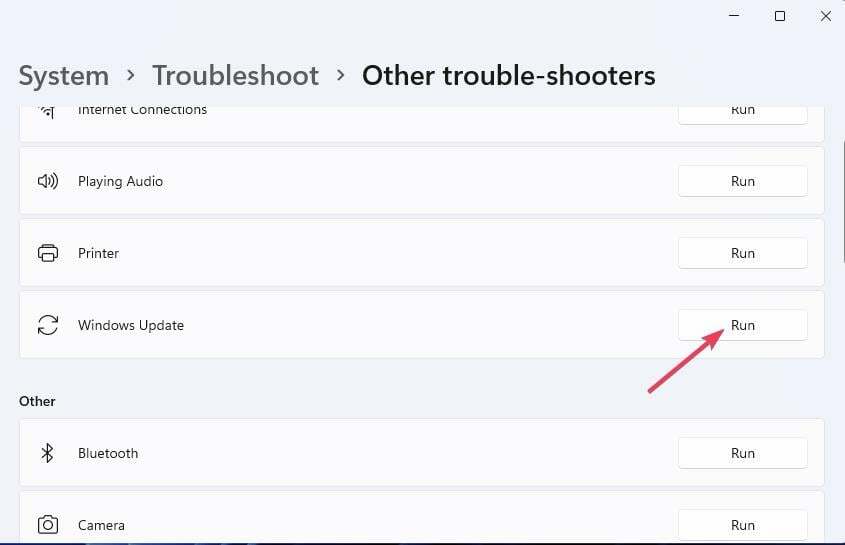
- המתן עד לסיום פתרון הבעיות ולחץ על סגור את פותר הבעיות בסיום.
2. הפעל סריקת SFC
- לחץ על הַתחָלָה כפתור, הקלד cmd, ולחץ על הפעל כמנהל אפשרות בצד ימין של כלי החיפוש שלך.
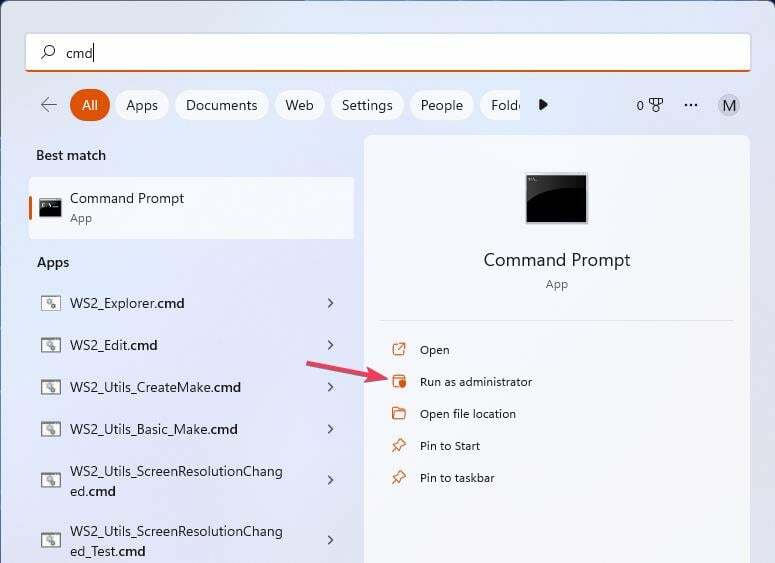
- הפעל סריקה עם הכלי Windows SFC על ידי ביצוע פקודה זו:
sfc /scannow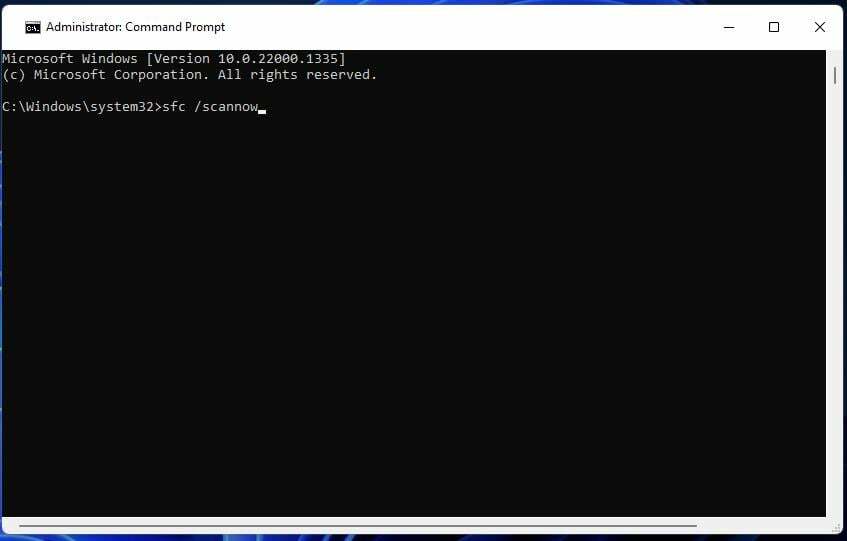
- לאחר סיום סריקת ה-SFC, הפסק את עדכון חלונות שירות על ידי הזנת פקודה זו:
net stop wuauserv - לאחר מכן הפעל מחדש את עדכון חלונות על ידי ביצוע הפקודה הזו:
net start wuauserv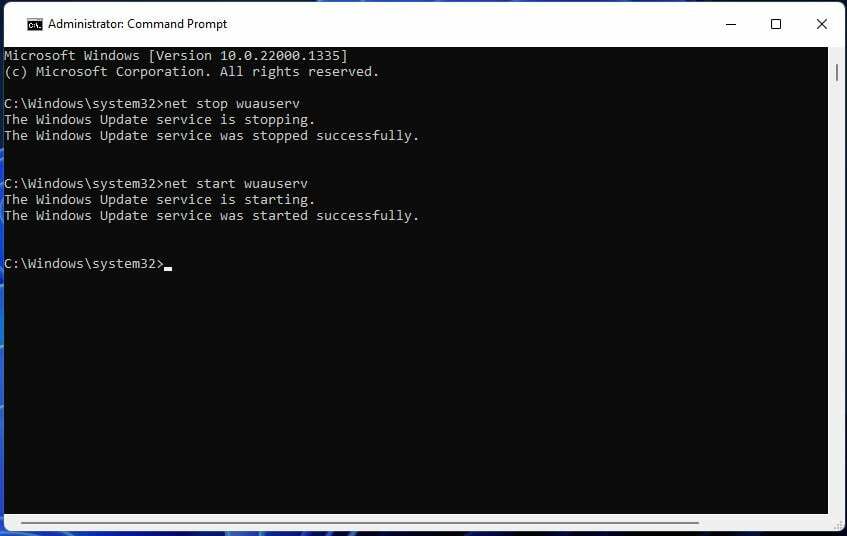
3. נקה את תיקיית התוכנה התפוצה
- לחץ על הַתחָלָה כפתור, הקלד cmd, ולחץ על הפעל כמנהל אפשרות מהתוצאות.
- הפסק את שירותי העדכון על ידי הזנת פקודות אלה ולחיצה להיכנס:
net stop wuauserv
net stop cryptSvc
סיביות סטופ נטו
net stop msiserver - פתח את Windows סייר קבצים על ידי לחיצה על לחצן שורת המשימות של מנהל הקבצים.
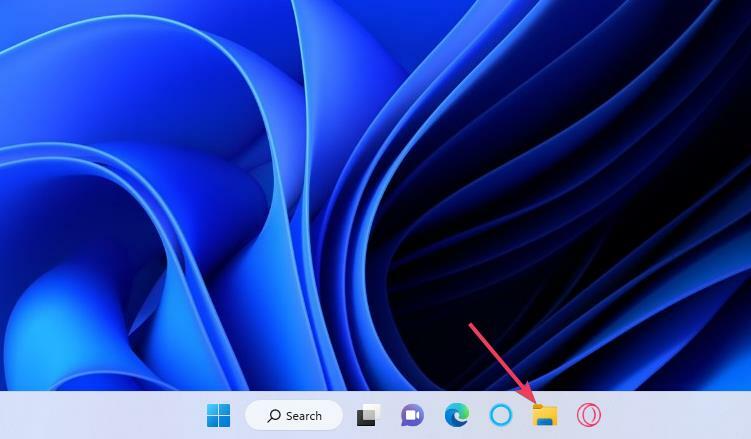
- לאחר מכן פתח את DataStore על ידי הזנת נתיב זה בתוך סרגל המיקום של Explorer:
C:\WINDOWS\SoftwareDistribution\DataStore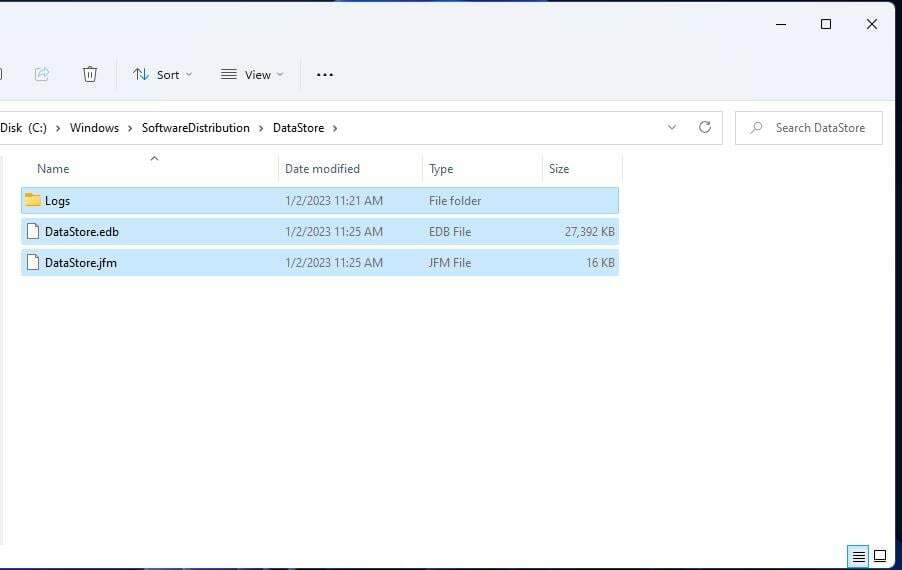
- בחר הכל ב-DataStore על ידי לחיצה על Ctrl + א שילוב מקשים.
- הקש על דל מקש (מחק).
- חזור על שני השלבים הקודמים עבור הורד תיקיית משנה בכתובת:
C:\Windows\SoftwareDistribution\Download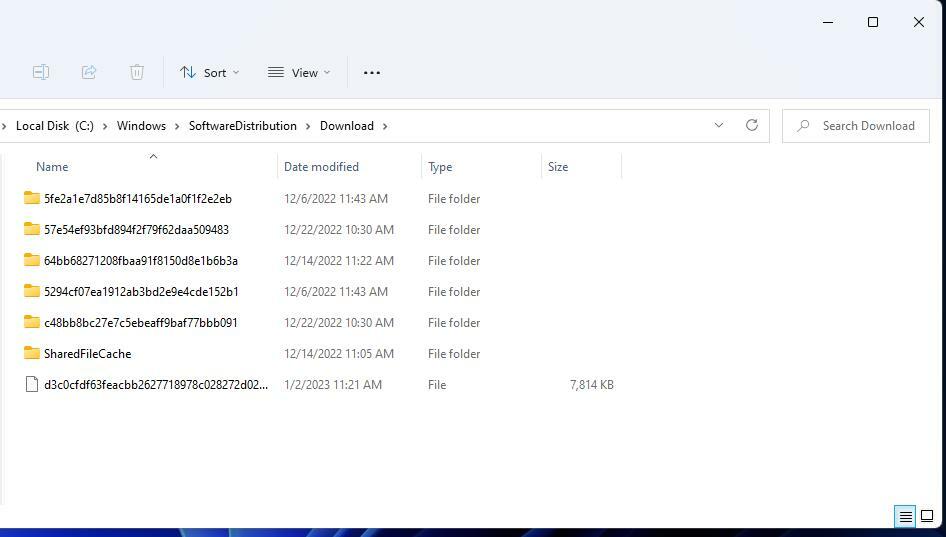
- לאחר מכן הפעל מחדש את השירותים עם הפקודות הבאות:
net start wuauserv
net start cryptSvc
סיביות התחלה נטו
net start msiserver
- VCRuntime140_app.dll לא נמצא או חסר: כיצד לתקן
- אפשרות Fit Tile לא עובדת? 3 דרכים לתקן את זה
4. אפס את רכיבי העדכון
איפוס רכיבי Windows Update ירשום מחדש קבצי עדכונים וינקה חלק מתיקיות הנתונים. של WR פוסט הסקריפט של Windows Update כולל הוראות כיצד להגדיר או להוריד סקריפט לאיפוס WSUS.
אין הרבה רזולוציות פוטנציאליות שאושרו לתיקון שגיאה 0x8024800c. עם זאת, אלה שלמעלה עבדו עבור משתמשים מסוימים. הרזולוציה השלישית היא התיקון המאושר ביותר.
איפוס מלא של Windows עשוי להיות תיקון פוטנציאלי נוסף לשגיאה 0x8024800c. שקול ליישם החלטה כזו, כפי שמתואר ברשימה שלנו מדריך לאיפוס Windows, אם שום דבר למעלה לא עובד בשבילך.
אתה מוזמן לדון בשגיאת 0x8024800c למטה. האם מצאת דרך אחרת לתקן בעיית עדכון זו ב-Windows 11? אם כן, ספר לנו על פתרון ה-0x8024800c שלך בסעיף ההערות.
עדיין נתקלים בבעיות?
ממומן
אם ההצעות לעיל לא פתרו את הבעיה שלך, המחשב שלך עלול להיתקל בבעיות קשות יותר של Windows. אנו מציעים לבחור בפתרון הכל-באחד כמו Fortect לתקן בעיות ביעילות. לאחר ההתקנה, פשוט לחץ על הצג ותקן לחצן ולאחר מכן לחץ התחל תיקון.